用 Python 控制你的鼠标和键盘,然后爱怎么玩怎么玩
可能有时候你需要在电脑做一些重复的点击或者提交表单等操作,如果能通过 Python 预先写好相关的操作指令,让它帮你操作,然后你自己爱干嘛干嘛去,有点 “按键精灵” 的意思,是不是感觉有点爽呢?
那么如何使用 Python 来控制我们的鼠标和键盘呢?
接下来就是:
学习 Python 的正确姿势
你可以通过 pip 进行安装:
python3 -m pip install pyautogui
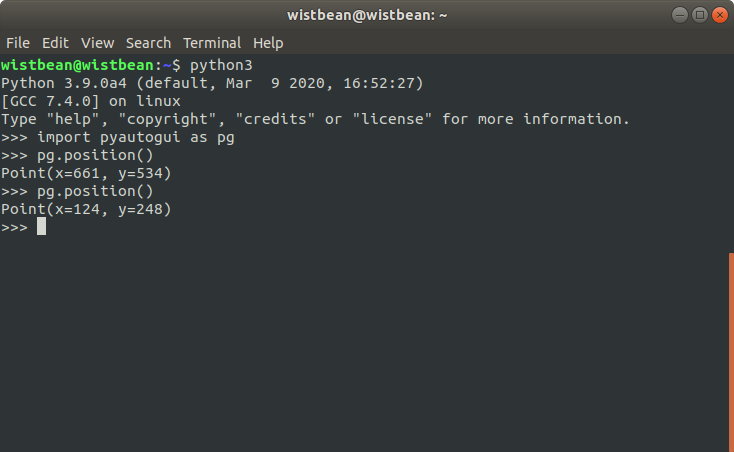
也可以写一个方法来实时获取鼠标的位置:
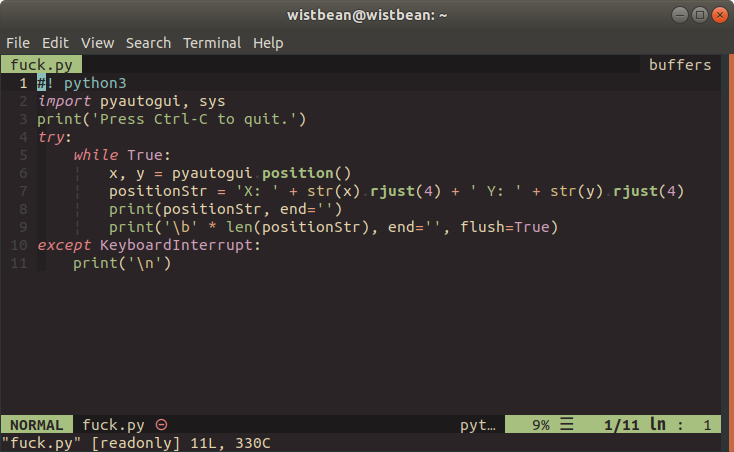
通过 while 循环不断监听鼠标当前的位置,运行一波就是这样:
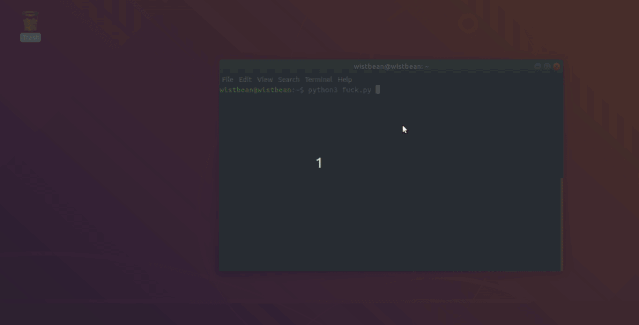
想要调用鼠标的点击方法可以这样:
单击:
>>> pyautogui.click()
>>> pyautogui.click(button='right')
双击:
>>> pyautogui.doubleClick()
比如现在我的桌面有一张帅照:
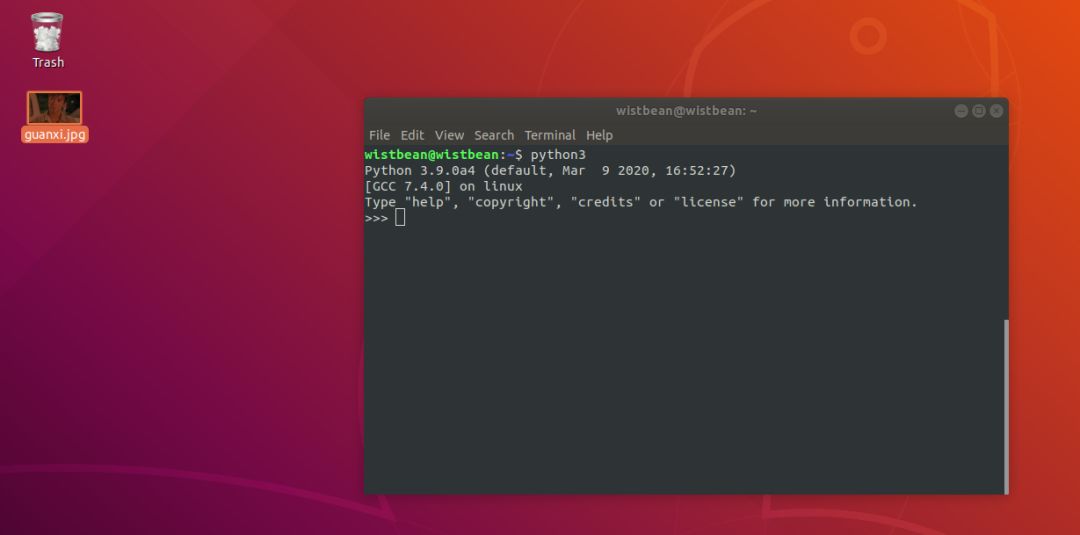
想使用 Python 来操作鼠标去打开它,那么就可以这样,把鼠标轻轻的放在帅照上面,然后获取一下鼠标在这个位置的坐标:
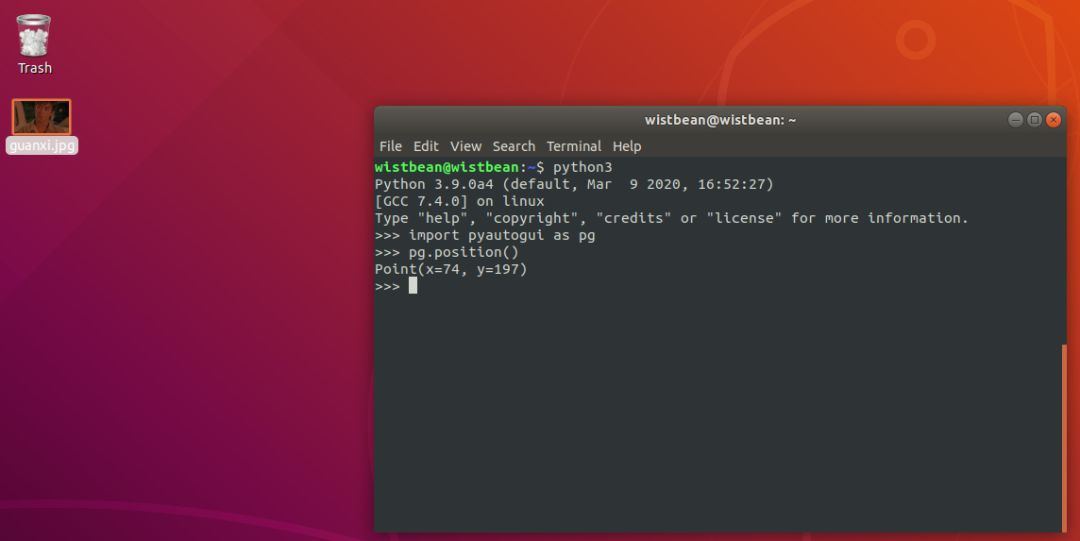
可以发现这张照片的位置是在 (74,197),那么就可以调用鼠标的双击方法:
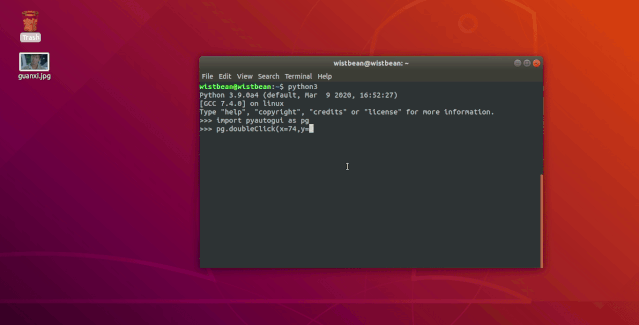
我们在 doubleClick 方法中传入了坐标位置,所以它可以将鼠标移动的位置进行双击。
当然,你也可以调用 moveTo 方法来移动鼠标,比如让鼠标移动到 100,200 的位置就可以这样:
pg.moveTo(100,200,2)
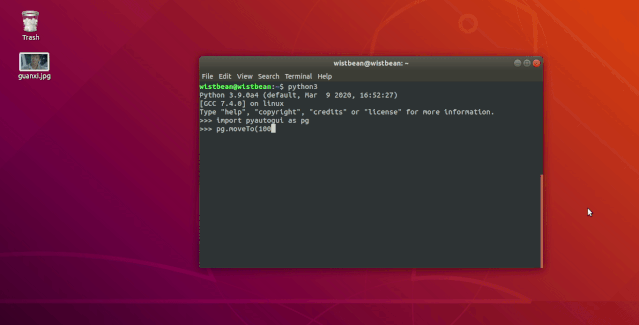
这里的 2 是移动秒数的意思,默认为 0.1 ,快速移动的那种。
想要拖拽鼠标,可以调用 dragTo 方法,比如:
pg.dragTo(300, 400, 2, button='left')
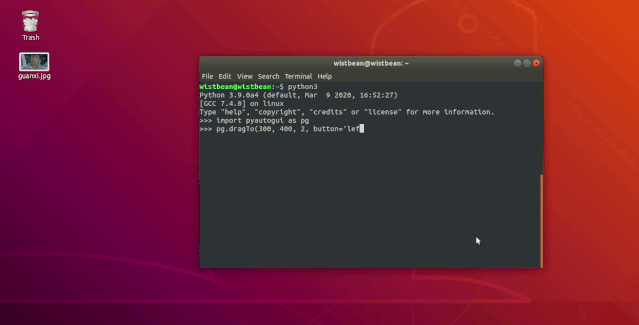
表示的是从当前位置拖动到指定坐标的位置,其中的 2 代表移动时间,button 可以设置是左键还是右键。
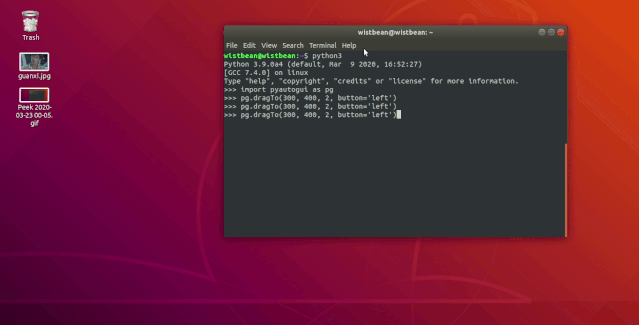
接着我们来操作键盘
可以同过 press 来调用键盘的操作,比如:
按下回车:
>>> pyautogui.press('enter')
按下左键:
>>> pyautogui.press('left')
按下 CTRL:
>>> pyautogui.press('ctrl')
快捷键的话可以使用 hotkey 方法,比如:
按下 Ctrl + Shift + T:
>>> pyautogui.hotkey('ctrl', 'shift', 't')
复制:
>>> pyautogui.hotkey('ctrl', 'c')
按住不动可以使用 keyDown 方法,释放按键可以使用 keyUp 方法,比如:
切换窗口:
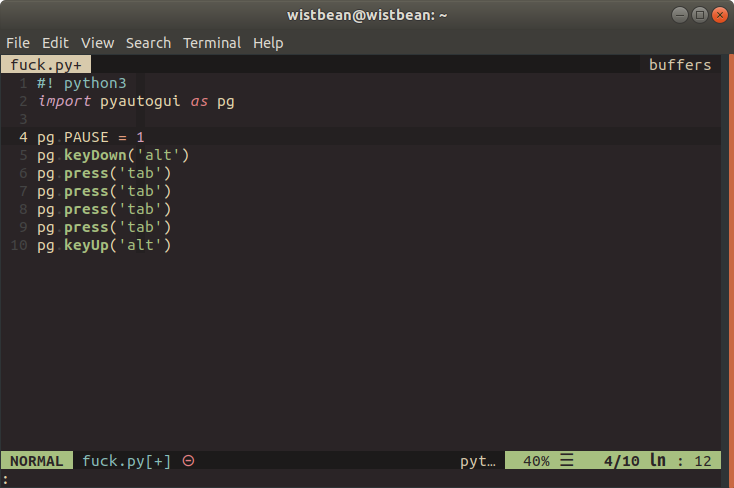
运行一波就是这样:
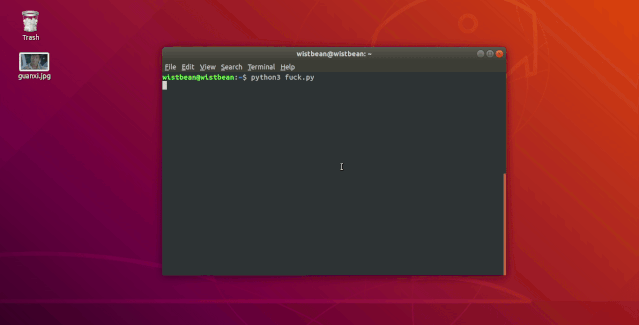
刚刚的 pg.PAUSE=1 指的是每隔一秒执行一个操作指令。
想要控制键盘输入内容,可以使用 write 方法,比如:
输入 fxxkpython:
pg.write('fxxk Python !', interval=0.3)
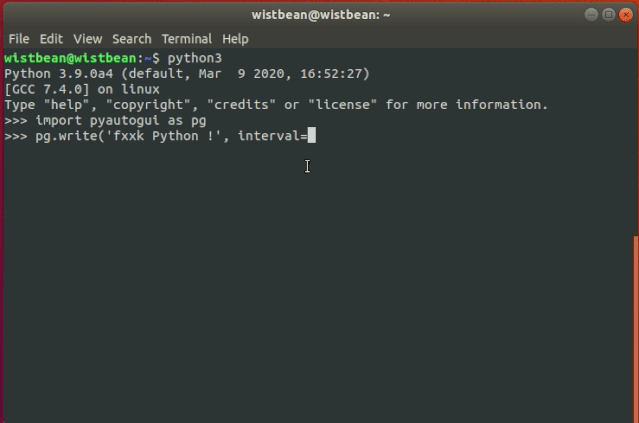
知道了这些你就可以去玩一些有意思的事了,举几个简单的例子给你乐呵乐呵。
比如指定它去浏览器搜索内容:
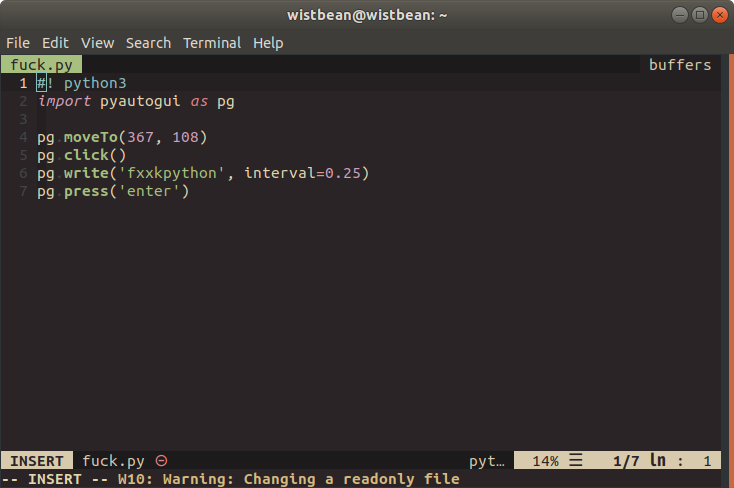
运行一波就是这样:
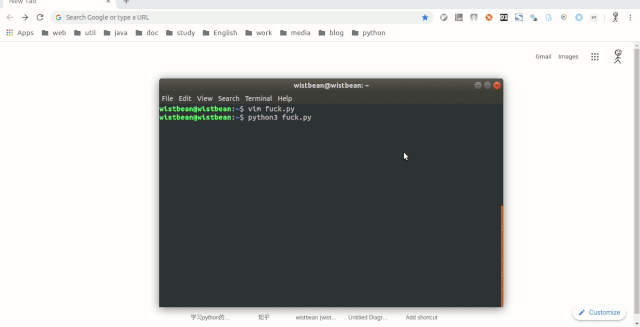
是不是有点 selenium 的内味了。
又比如操作它去微信聊天:
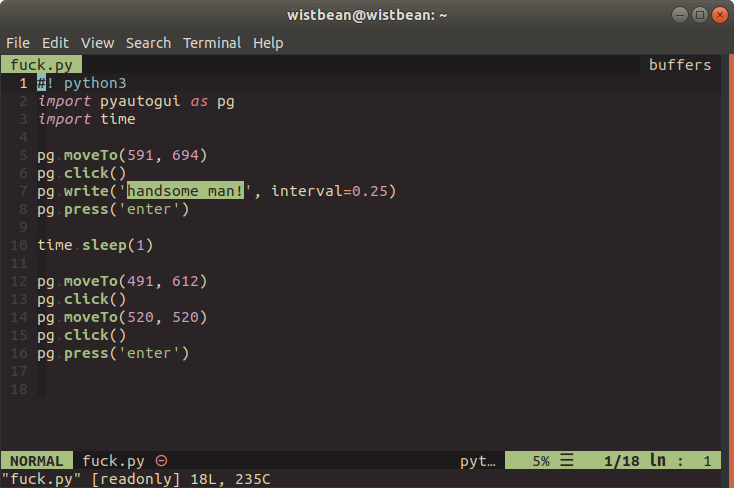
运行一波:
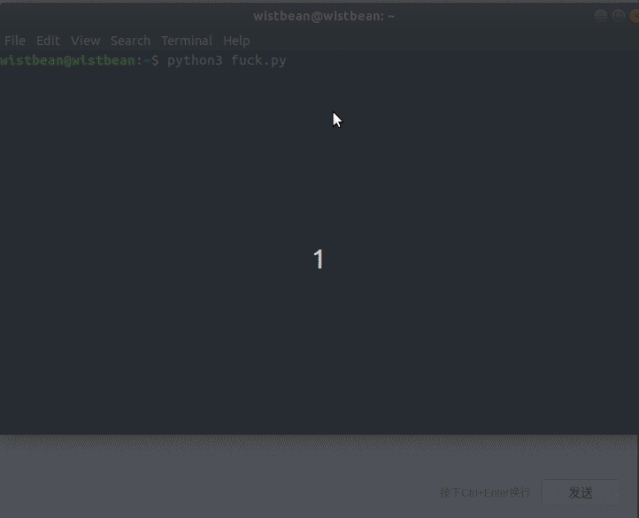
再举一个官方的例子,你可以让它去画图:
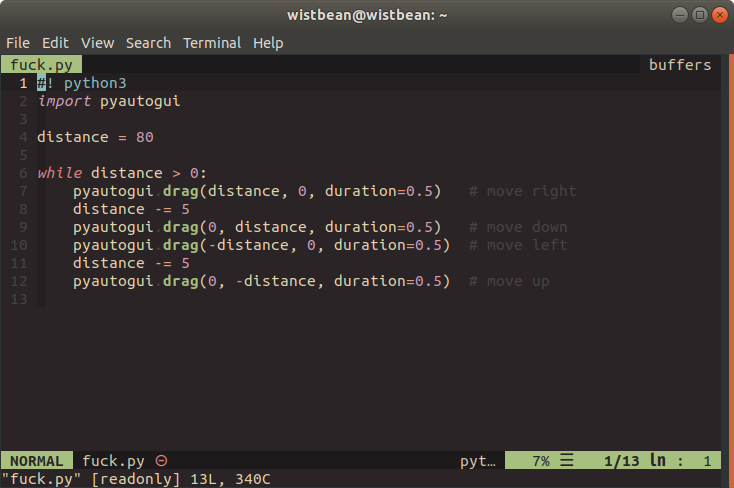
运行一波就是这样:
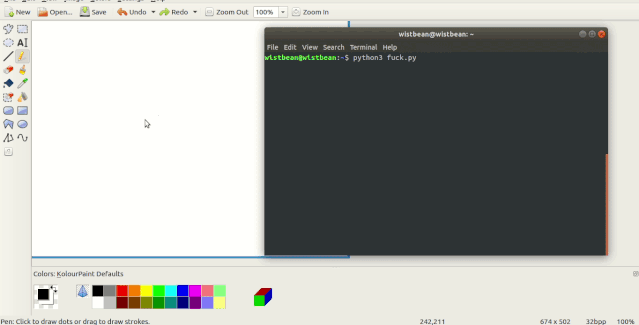
ok,以上就是小帅b今天给你带来的分享,看完这个,自动填写表单啥的不在话下了吧?希望对你有帮助,那么我们下回见,peace!

扫一扫
学习 Python 没烦恼
评论

